
Оглавление:
- Шаг 1. Необходимые материалы
- Шаг 2: Подготовьте джойстик к соединительным проводам для ключей Bluefruit EZ
- Шаг 3: Подготовка корпуса
- Шаг 4: Установите джойстик, Bluefruit EZ Key и USB Breakout Board
- Шаг 5: графический интерфейс EZ Key
- Шаг 6: Включите и подключите Bluefruit EZ Key
- Шаг 7: переназначение кнопок на EZ-клавише Bluefruit
- Шаг 8: Управляйте существующим скетчем P5.js с помощью веб-браузера Firefox в полноэкранном режиме
- Шаг 9. Отредактируйте, отредактируйте или создайте собственное веб-приложение
- Автор John Day [email protected].
- Public 2024-01-30 11:53.
- Последнее изменение 2025-06-01 06:10.

Удивите своих друзей и поразите свою семью, когда они попробуют «HypnoEllipse», интерактивное веб-приложение A / V. Создайте корпус джойстика с поддержкой Bluetooth, подключите его к веб-браузеру и по очереди выполняйте самогипноз.
Это джойстик с подключением по Bluetooth, который отправляет сообщения HID (клавиатура / мышь) на эскиз p5.js, который представляет собой вращающуюся оптическую иллюзию и закрученный образец звука.
Шаг 1. Необходимые материалы



Инструменты
припой
припаять
устройства для зачистки проводов
дрель
сверло 1/4"
кольцевая пила 3/4 дюйма
Запчасти
Компьютер с поддержкой Bluetooth
Вложение
www.adafruit.com/product/905
Блюфрут EZ-Key
www.adafruit.com/product/1535
мини-модульный макет
www.sparkfun.com/products/12047
перемычки
www.sparkfun.com/products/8431
джойстик
www.sparkfun.com/products/9182
Коммутационная плата USB micro-B
www.sparkfun.com/products/1833
Аккумуляторная батарея microUSB 5vdc
www.sparkfun.com/products/14167
ПРОГРАММНОЕ ОБЕСПЕЧЕНИЕ
Веб-приложение Hypnoellipse
hypnoellipse.netlify.com/
Обработка 1.5.1 (для переназначения EZ Key)
processing.org/download/?processing
Control P5 (библиотека обработки)
www.sojamo.de/libraries/controlP5/
Firefoxhttps://www.mozilla.org/en-US/firefox/new/
Если вы хотите создать свою собственную версию Гипноэллипса!
p5.js
p5js.org/download/
Редактор атома
atom.io/
Шаг 2: Подготовьте джойстик к соединительным проводам для ключей Bluefruit EZ

Отрежьте и зачистите один конец каждой из четырех пар разноцветных перемычек.
Каждая из цветовых пар соответствует уникальному направлению джойстика (влево, вправо, вверх, вниз) - один из каждой пары идет на вход EZ Key, а другой - на GND.
Имея это в виду, аккуратно припаяйте перемычки к джойстику.
Шаг 3: Подготовка корпуса

Вам понадобится одно отверстие 1/2 дюйма на боковой стороне корпуса для кабеля microUSB и четыре отверстия 1/4 дюйма в верхней крышке для установки джойстика. Для самого джойстика потребуется отверстие диаметром 3/4 дюйма.
Я использовал лист бумаги и карандаш, чтобы нарисовать отверстия, необходимые для сборки джойстика, прежде чем сверлить в верхней части пластикового корпуса.
Шаг 4: Установите джойстик, Bluefruit EZ Key и USB Breakout Board



Обязательно определите, как четыре перемычки уникального цвета джойстика подключаются к контактам №0-4 на EZ Key. Это определяет, как четыре микропереключателя на джойстике будут изменять значения mouseX и mouseY в скетче p5.js.
Определив ориентацию корпуса, продолжайте движение по часовой стрелке вокруг соединений джойстика, прикрепляя перемычки к входам EZ Key, и при необходимости исправляйте (метод проб и ошибок!).
Контакты заземления джойстика образуют шину заземления вместе с контактом заземления Bluefruit EZ Key.
Земля и + 5 В постоянного тока от разъема microUSB также будут подключены к Bluefruit EZ Key.
Шаг 5: графический интерфейс EZ Key
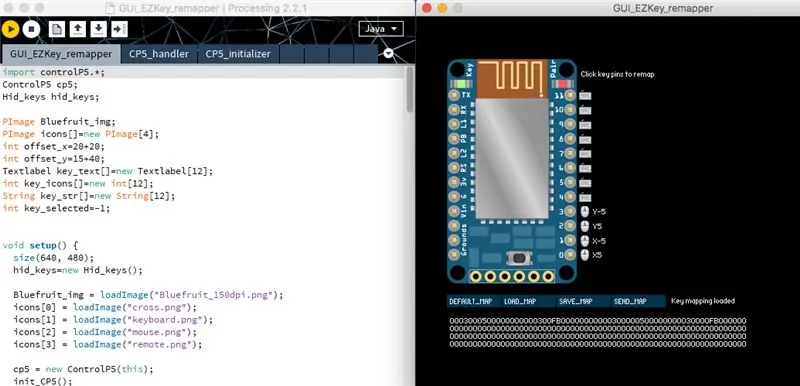
Вам нужно будет использовать старую версию Processing 2.2.1 для запуска этого инструмента с графическим интерфейсом.
Контакты джойстика вверх / вниз / влево / вправо будут имитировать движения mouseX и mouseY для управления эскизом p5.js (HypnoEllipse).
Это руководство по Adafruit предоставляет всю необходимую информацию для использования Bluefruit EZ-Key:
learn.adafruit.com/introduction-bluefruit-ez-key-diy-bluetooth-hid-keyboard
Шаг 6: Включите и подключите Bluefruit EZ Key
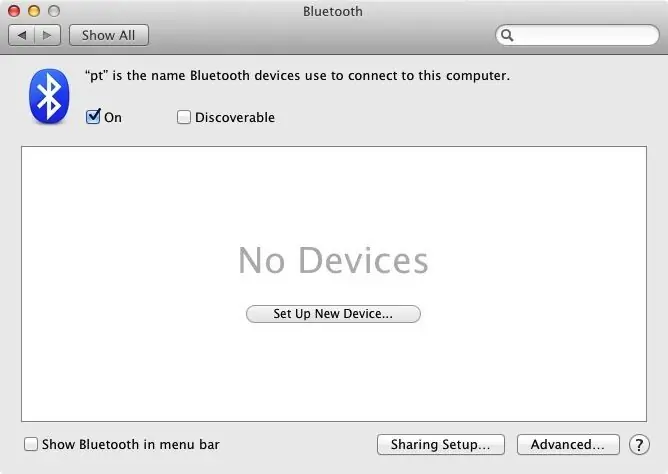
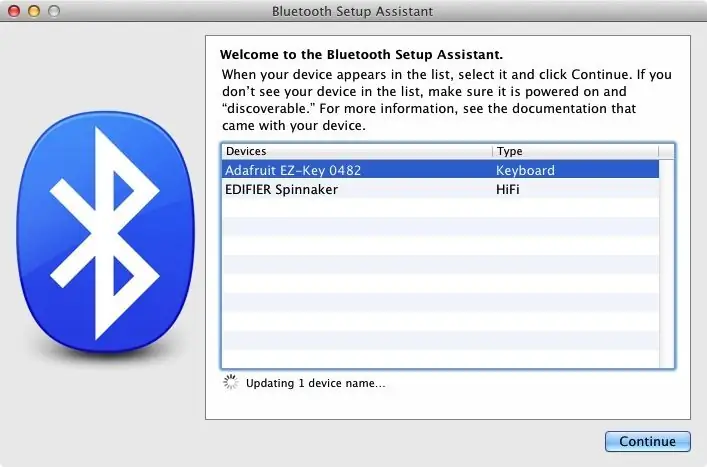
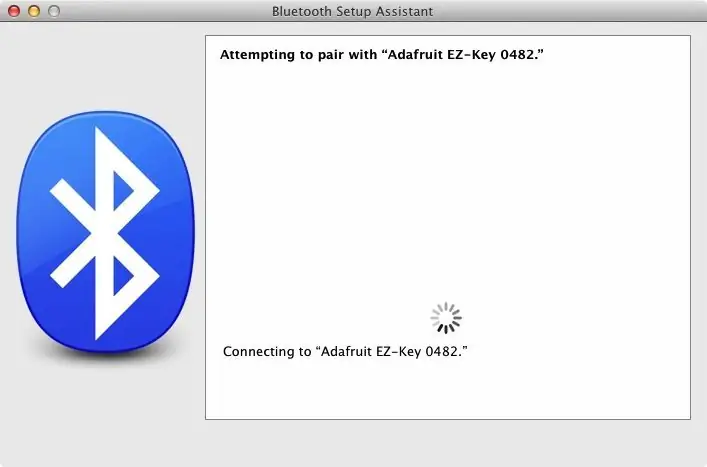
Включите Bluefruit EZ-Key и нажмите кнопку сопряжения.
Вы должны увидеть, как мигает красный светодиод. Затем нажмите мини-кнопку на EZ Key в течение 5 секунд и отпустите, это сотрет предыдущую информацию о сопряжении и позволит вам повторно выполнить сопряжение с вашим компьютером. Красный светодиод будет мигать.
Включите Bluetooth в Системных настройках и нажмите «Настроить новое устройство».
Дайте помощнику поработать, пока он не найдет и не отобразит модуль EZ-Key - выберите его и нажмите «Продолжить».
Шаг 7: переназначение кнопок на EZ-клавише Bluefruit
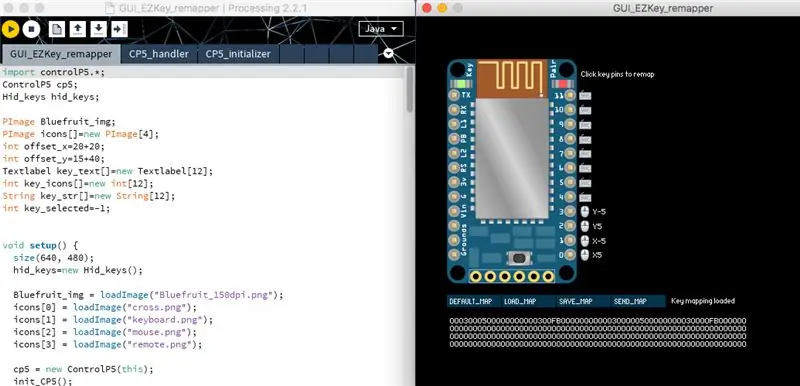
На снимке экрана обратите внимание на значения mouseX и mouseY, связанные с контактами клавиш:
вывод 0: x5
вывод 1: х-5
pin2: y5
pin3: y-5
Загрузите библиотеку ControlP5:
www.sojamo.de/libraries/controlP5/
Загрузите zip-файл с кодом беспроводного переназначения:
learn.adafruit.com/system/assets/assets/000/013/042/original/GUI_EZKey_remapper_12-20-13.zip?1387568625
Распакуйте и откройте GUI_EZKey_remapper.pde в Обработке.
Дважды проверьте, подключен ли Bluefruit к вашему компьютеру.
Выберите Sketch -> Run, чтобы запустить графический преобразователь.
Теперь выберите контакты и с помощью меню выберите отчеты с помощью мыши.
Затем нажмите «SEND_MAP», чтобы отправить его на свой Bluefruit EZ-Key.
Текстовый отчет в окне «Обработка» должен указывать на то, что он нашел Bluefruit и отправил данные с совпадением контрольной суммы.
Шаг 8: Управляйте существующим скетчем P5.js с помощью веб-браузера Firefox в полноэкранном режиме
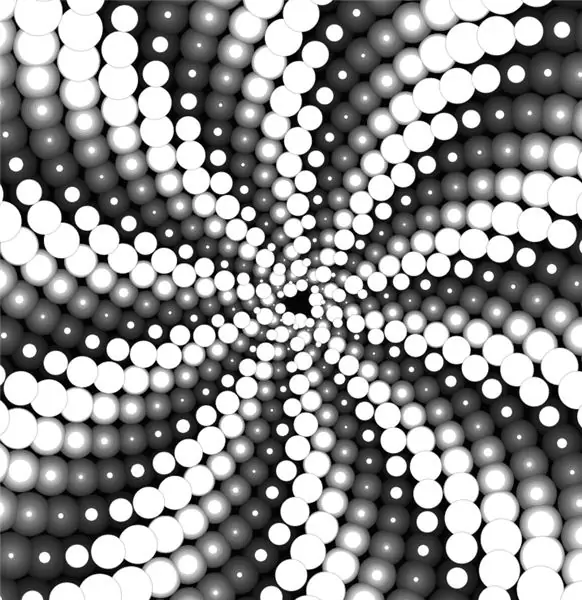
Вот мой набросок p5.js, размещенный на Netlify:
hypnoellipse.netlify.com
Вы можете поэкспериментировать с мышью, прежде чем создавать и подключать интерфейс джойстика, чтобы увидеть и услышать вариации аудиовизуального рисунка.
Шаг 9. Отредактируйте, отредактируйте или создайте собственное веб-приложение
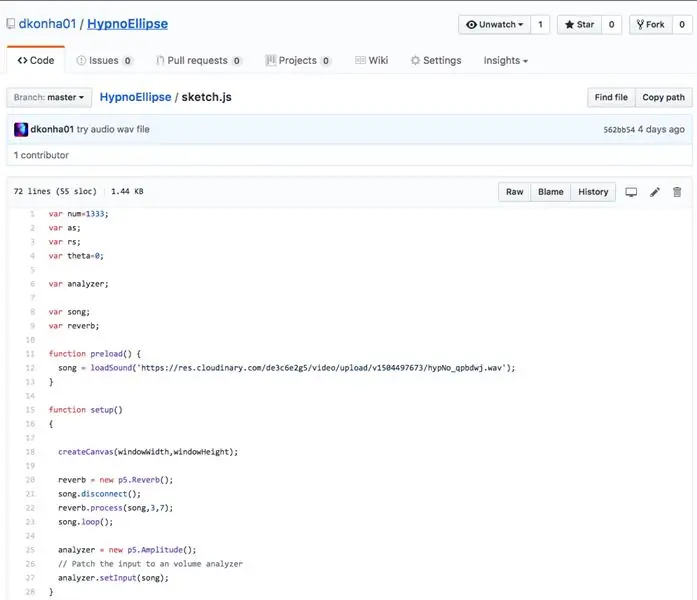
Вот код самого веб-приложения:
github.com/dkonha01/HypnoEllipse
Вы можете легко разработать свою собственную версию, попробовав изменить значения в строках 44, 51 и 66 файла sketch.js - примеры этого можно найти в закомментированных строках.
Рекомендуемые:
Матричная лампа с поддержкой Wi-Fi: 6 шагов (с изображениями)

Матричная лампа с поддержкой Wi-Fi: Кто не хочет иметь потрясающую лампу, которая может отображать анимацию и синхронизироваться с другими лампами в доме? Правильно, никто. Вот почему я сделал собственную лампу RGB. Лампа состоит из 256 индивидуально адресуемых светодиодов, и всеми светодиодами можно управлять
IoT APIS V2 - автономная автоматизированная система полива растений с поддержкой Интернета вещей: 17 шагов (с изображениями)

IoT APIS V2 - автономная автоматизированная система полива растений с поддержкой IoT: этот проект является развитием моей предыдущей инструкции: APIS - автоматизированная система полива растений Я использую APIS почти год и хотел улучшить предыдущую конструкцию: возможность контролировать завод удаленно. Вот как
Кофемашина с поддержкой Интернета вещей: 9 шагов (с изображениями)

Кофемашина с поддержкой IoT: эта инструкция участвует в конкурсе IoT - если вам она нравится, пожалуйста, проголосуйте за нее! ОБНОВЛЕНО: теперь поддерживает двустороннюю связь и обновления OTA. Некоторое время назад у меня была кофемашина Jura, и я всегда хотел чтобы как-то автоматизировать. Я должен быть
Лампа Звезды Смерти с поддержкой Alexa: 17 шагов (с изображениями)

Лампа Звезды Смерти с поддержкой Alexa: принесите фрагмент Темной стороны в свою гостиную с помощью этой уникальной лампы с голосовым управлением. Функциональное произведение искусства, на которое приятно и приятно смотреть. Включение или выключение? Все лампы так делают! Меняется яркость? Очень распространенный! Но может твое
Планетарий / Оррери с поддержкой Bluetooth: 13 шагов (с изображениями)

Планетарий / Оррери с поддержкой Bluetooth: Это руководство было создано во исполнение требований проекта Makecourse в Университете Южной Флориды (www.makecourse.com). Это мой планетарий / оррери с тремя планетами. Это началось как семестровый проект для Makecour
